Script fra video
Hei, mitt navn er Kristian og velkommen til denne Academy videoen for Databeat PowerPoint Publisher.
Vennligst merk at denne plug-in kun vil fungere på Windows PC er med PowerPoint 2010 versjon eller nyere. Hvert eneste steg i denne installasjonen må også gjennomføres i nettleseren Internet Explorer.
Åpne Internet Explorer og trykk på verktøy (tannhjulet). Velg så alternativet for internett og trykk på fanen for sikkerhet. Velg klarerte områder og trykk på nettsteder. Legg til DatabeatOMNI.net ( link er følgende: https://www.databeatomni.net ) som en sikker nettside og fjern markeringen for server-godkjenning.
Trykk så legg til. Når dette er gjort kan du lukke fanene. Da flytter vi over til steg to.
Vi må installere Microsoft Office Visual tools: https://www.microsoft.com/en-us/download/details.aspx?id=48217
Klikk så på "Download".
Når du har trykket på download så kan du gå videre og trykke på install, vent til installasjonen fullføres og trykk på finish.
Når installasjonen er fullført er du klar for å installere selve plug-in for Databeat PowerPoint Publisher.
Åpne den andre linken: https://www.databeatomni.net/dbpp
Velg så "install". Trykk så på install og vent på at installasjonen fullføres.
Neste gang du åpner PowerPoint vil du se en ny fane for DatabeatOMNI. Du kan velge et lerret ved å trykke på New. Velg det lerretet som er best tilpasset din skjerm. Du kan også publisere en eksisterende PowerPoint-mal ved å trykke på "Publish". Logg inn med innlogging fra DatabeatOMNI og trykk på "log-in". Velg om det skal være en video eller et bilde, og sett inn også varigheten på filen.
Velg kunde og hvilken kanal du ønsker at dette innholdet skal gå ut til. Velg publiseringsdato og utløpsdato og eventuelle ukedager når dette innholdet skal være aktivt. Sett også en tittel på denne filen. Når alle innstillinger er satt kan du trykke på publish. Velg ja og velg om det skal være alle slides eller kun dette. Sørg for å laste opp filen fullstendig før du går videre.
Takk for at du så på denne Academy videoen. Vennligst se mer videoer på vår Academy side.

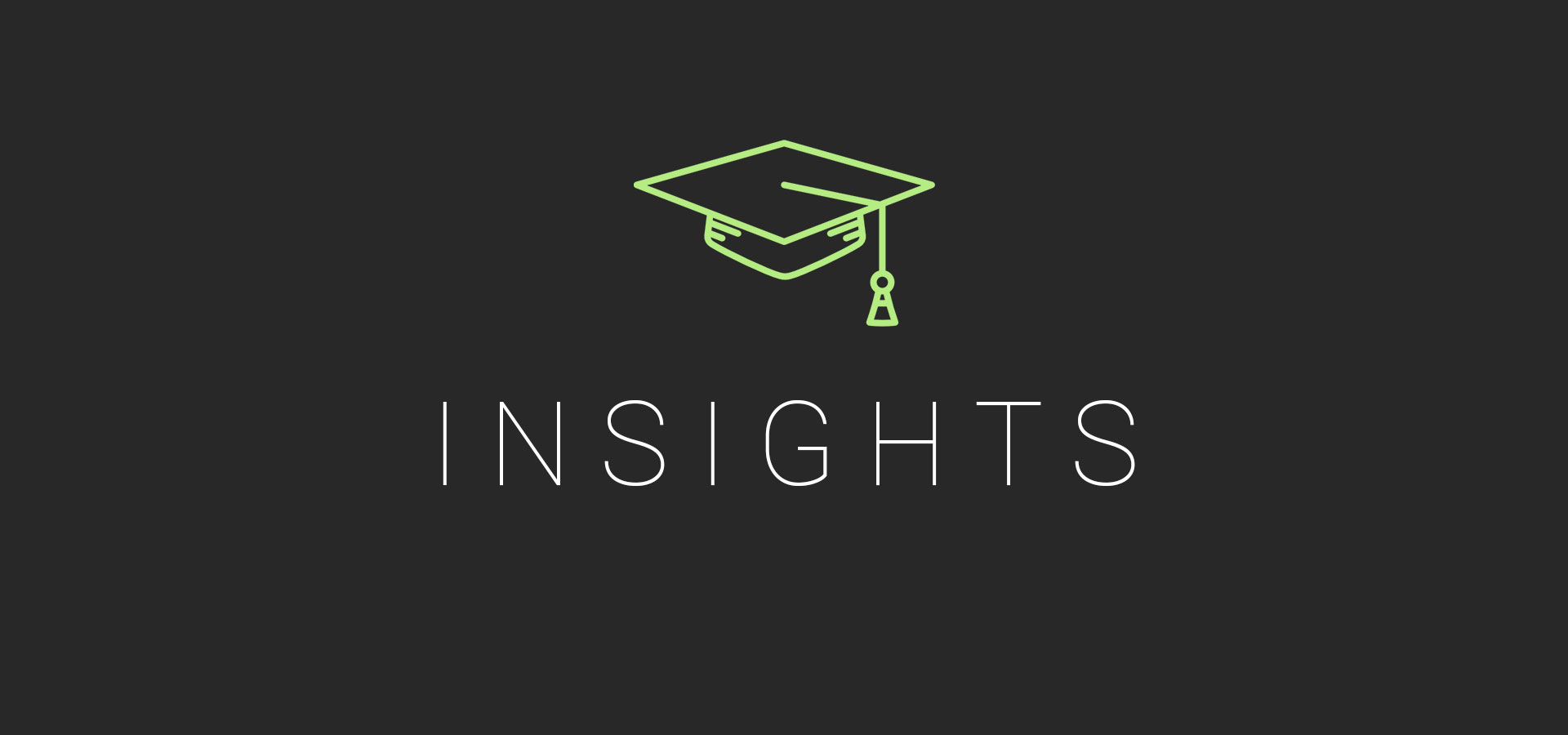






.png)